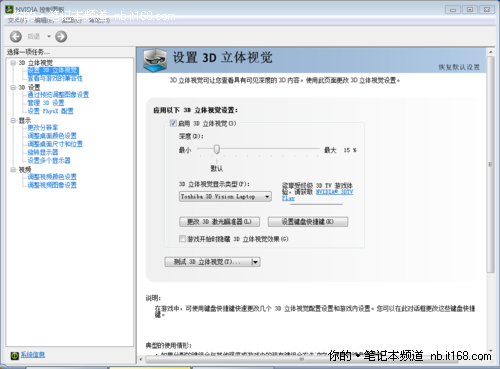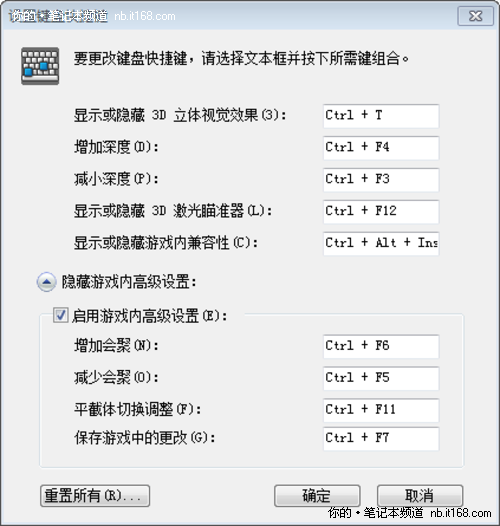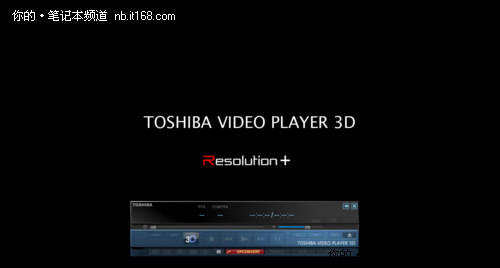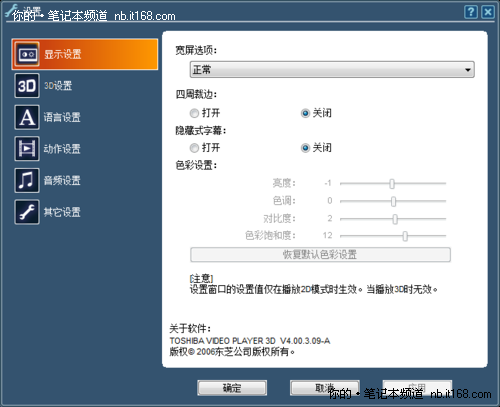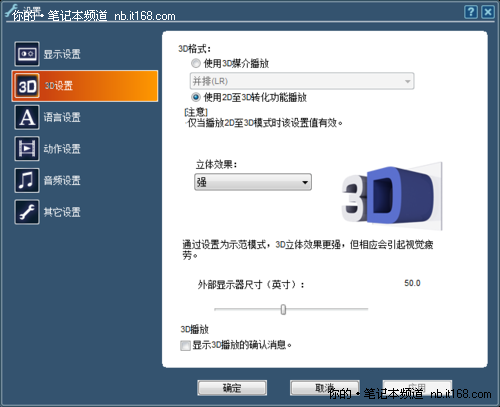3D应用设置
东芝的这款A660采用的是NVIDIA的3D VISION解决方案,通过这个被称为“立体视觉”的解决方案,用户可以在设备上通过软硬件的转换来获得3D显示效果。
▲在NVIDIA的显卡控制面板里面用户可以找到立体视觉设置界面
▲用户可以针对常用的功能来设计快捷键
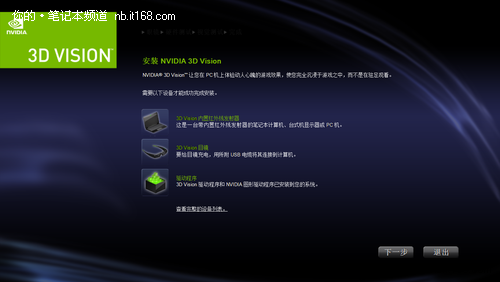
▲进入设置界面后程序会以步进方式为用户提供帮助和设置指导

▲用户可以针对不同的使用环境进行设置

▲程序会提示用户打开眼镜的开关
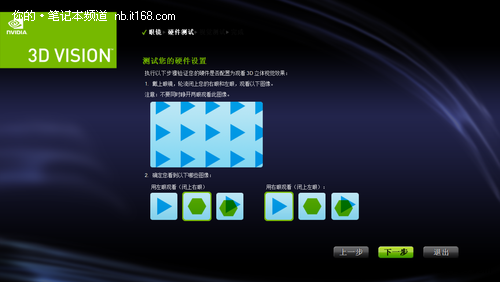
▲通过一个小的测试之后 用户就可以正常使用3D VISION功能
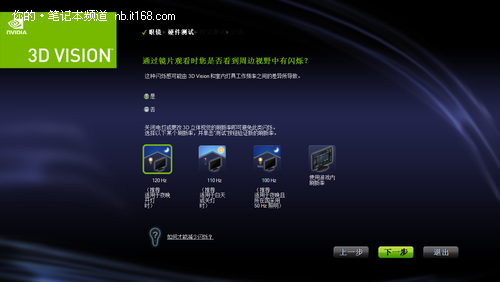
▲用户可以通过更改刷新率来避免不同的闪烁情况
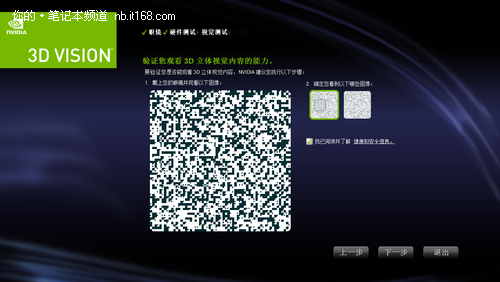
▲最后一步测试 验证你的硬件设备可以支持3D输出
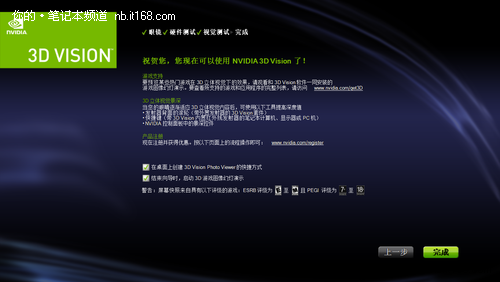
▲设置完成,我们可以进入3D的世界了
视频2D转3D
我们先来看看视频部分的2D转3D效果吧,A660的视频转换采用了东芝自己的方案,也就是说用户只能采用东芝随机的TOSHIBA VIDEO PLAYER 3D程序才能将原本是2D效果的视频转换为3D效果,而且这个软件目前只能支持MPEG、MPG和MP4后缀名的视频文件,同而对3D视频内容的播放,也仅仅支持依次和交错的3D视频格式。不过用户依然可以通过这个软件将原本显示效果平平无奇的2D影像转换为视觉效果更吸引人的3D影像,所以从实用性角度来看,这款A660已经足够让我们感到满意。
▲东芝自带的3D播放器
▲播放器设置界面
▲3D设置 用户可以进行立体效果设置 从而得到不同的3D效果
从上面这段实拍的视频我们可以看到,开启了3D效果的画面呈现了重影效果,而调整了3D强度之后,重影的虚化度有了一些变化,从这样的效果变化可以看出用户在调整3D强度之后确实会欣赏到不同效果的3D影像。而就2D转3D时处理器占用率的变化来看,如果用户打开了显卡的硬件加速,那么处理器占用率会维持在12%-14%的程度,而如果不开显卡硬件加速的话,那么处理器占用率会增加大约2倍,达到24%左右的程度。